excel上机练习
excel上机操作考试题「附答案」

excel上机操作考试题「附答案」excel上机操作考试题「附答案」一、操作题1、要求:在当前工作表中,插入符号:wingdings 中的“电话”。
答:点插入,点符号,在符号对话框中字体右边的三角点一下,选择“wingdings”把里面的“电话图表”选中,点插入。
完成2、要求:修改当前链接到D:\1.jpg,并跟踪新链接。
答:点右键,点编辑超连接,在查找范围右边的三角点一下,选择本地磁盘D,在下面的方框中选择1.jpg 文件,点确定,后点右键,点打开超链接。
完成3、要求:通过任务窗格,在当前工作表上,插入OFFICE 收藏集标志中的第一张画(最小化剪辑器窗口)。
答:点右边的开始工作,选择剪贴画,点对话框下面的“管理剪辑”,点OFFICE 收藏集,点标志,用鼠标右键把右边的第一个图标复制(或首先选中第一个图标,点编辑,点复制)后,点最小化图表(这个图表),点右键粘贴(或点编辑,点粘贴)。
完成4、要求:在当前工作表中,插入符号③。
答:点插入,点特殊符号,选择数字序号,把里面的③选中,点确定,完成5、要求:在当前工作表上,插入D 盘“我的图片”文件夹中名为:broad.jpg 的图形文件。
答:点插入,点图片,点来自文件,点图片收藏的右边的三角,选中本地磁盘D,选中“我的图片”打开,选中“broad.jpg”打开。
完成6、要求:插入艺术字,样式为第三行第一种,内容为:计算机考试,隶书,40 号,倾斜。
答:点插入,点图片,点艺术字,出现艺术字对话框,选择“第三行第一种”,点确定,在字体中选择“隶书”在字号中选择40,在点文字右边的这个图标,在文字中输入“计算机考试”,点确定。
完成7、要求:将当前文字链接到“我的'文档”中的“成绩表.xls”,并跟踪超链接。
答:点插入,点超链接,(或点右键,点超链接)在对话框中选择“成绩表.xls”,点确定,后在文字上面点一下。
完成8、要求:将当前单元格的文字链接到:,并跟踪超链接。
EXCEL上机练习

EXCEL上机练习EXCEL上机练习⼀、启动与退出(1)开始—程序—Microsoft Excel(2)⼯具栏的增加或减少●视图—⼯具栏—常⽤●视图—⼯具栏—格式(3)退出EXCEL,⽂件不存盘⼆、输⼊第⼀张⼯作表●输⼊如下内容●利⽤公式计算B6及B7内容i.单击B6—单击“粘贴函数”⼯具按钮—选择“SUM”—单击“折叠”—选择B3⾄B5—单击“展开”—单击“确定”ii.单击B7—单击“粘贴函数”⼯具按钮—选择“A VERAGE”—单击“折叠”—选择B3⾄B5—单击“展开”—单击“确定”●利⽤填充句柄拖拉B6及B7,复制公式⾄C6—E6,C7—E7●保存⽂件a)⽂件—保存,保存在E盘,⽂件名为“LX”三、格式化电⼦表格●单击A1,格式—单元格—字体(⿊体,加粗倾斜,18点,双下划线)●选择A2—E7,格式—单元格—字体(楷体,14点)●改变⾏⾼和列宽,利⽤左键拖拉列号与⾏号相邻处●选择B2—E2,格式—单元格—字体(红⾊),格式—单元格—图案(黄⾊),格式—单元格—对齐—⽔平居中,垂直居中)●选择B3—E7,格式—单元格—数字—货币(加⼈民币符号,1位⼩数点)●选择A2—E7,格式—单元格—边框—加外围及内部框线●选择A1—E1,单击格式⼯具栏中“合并居中”按钮四、⼯作表操作●右键单击“Sheet1”标签—重命名,将⼯作表重命名为“⼯资表”●右键单击“Sheet2”标签—删除●右键单击“⼯资表”—移动或复制⼯作表—复制⼀份置于SHEET3后⾯五、练习1、打开例1,(1)设置⼯作薄的打开权限密码为“123”⽂件-另存为-⼯具-常规选项-打开权限密码“123”(2)选择加密类型为“RC4,Microsoft Base Cryptographil Provider v1.0”,密钥长度设为56,同时加密⽂档属性;⽂件-另存为-⼯具-常规选项-⾼级-选择RC4-密钥长度56,加密⽂档属性打勾-确定(3)设置⼯作薄的修改权限密码为“321”⽂件-另存为-⼯具-常规选项-修改权限密码“321”2、打开例2(1)计算利润率,并⽤百分号带2位⼩数表⽰,其它列数据为数值型,带2位⼩数,不使⽤千位分隔符(利润率=利润/销售额);光标置于D3,输⼊:=b3/c3,回车确定,利⽤填充句柄拖拉完成其余单元格的计算;选择D列中的数字,格式-单元格-数字-百分⽐;选择B列及C列数字,格式-单元格-数字-数值(2)A到D列宽度为20,第⼀⾏A到D列跨列合并居中选择A-D列,格式-列-列宽:20;选择A1:D1,单击格式⼯具栏中“合并并居中”(3)第⼀⾏⽂字设置为楷体GB2312,字号18,A列除A1外所有单元格格式设为楷体GB2312,字号14选择第⼀⾏⽂字,格式⼯具栏;选择除A1外所有单元格-格式⼯具栏3、打开素材⽂件例3,(1)将⼯作表下⽅的“历年同业同期累计”数据添加到图表中(2)使⽤第⼆Y轴(次坐标轴,将新加数据与原数据分离显⽰(3)把新增加数据设置为折线图,折线粗线设为最粗,颜⾊设为蓝⾊,折线上的数据标记为实⼼的红⾊菱形⽂件-打开,(1)单击图表,图表-源数据-系列-添加,名称:历年同业同期累计,值:⼀⽉⾄3⽉的数据(利⽤拆叠展开)(2)右键单击添加的系列-数据系列格式-坐标轴-次坐标轴;(3)键单击添加的系列-图表类型-折线图,双击折线-图案:蓝⾊,数据标记:⾃定义4、新建⼀个空⽩⼯作表,(1)将数据⽂件“通讯录.mdb”中的数据导⼊⼯作表“sheet1”中(2)将该⼯作表保存为“E例表961.xls”(3)将“E例表961.xls”中的通讯录导出到⼀个名为“通讯录.txt”⽤制表符分隔的⽂本⽂件中。
上机操作模拟试题
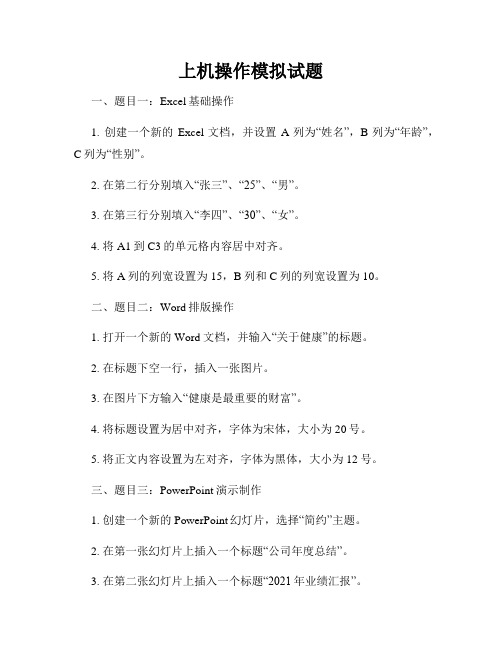
上机操作模拟试题
一、题目一:Excel基础操作
1. 创建一个新的Excel文档,并设置A列为“姓名”,B列为“年龄”,C列为“性别”。
2. 在第二行分别填入“张三”、“25”、“男”。
3. 在第三行分别填入“李四”、“30”、“女”。
4. 将A1到C3的单元格内容居中对齐。
5. 将A列的列宽设置为15,B列和C列的列宽设置为10。
二、题目二:Word排版操作
1. 打开一个新的Word文档,并输入“关于健康”的标题。
2. 在标题下空一行,插入一张图片。
3. 在图片下方输入“健康是最重要的财富”。
4. 将标题设置为居中对齐,字体为宋体,大小为20号。
5. 将正文内容设置为左对齐,字体为黑体,大小为12号。
三、题目三:PowerPoint演示制作
1. 创建一个新的PowerPoint幻灯片,选择“简约”主题。
2. 在第一张幻灯片上插入一个标题“公司年度总结”。
3. 在第二张幻灯片上插入一个标题“2021年业绩汇报”。
4. 添加3个子页面,分别包括销售额、利润率、市场份额的统计图表。
5. 设置幻灯片切换方式为“渐变”。
通过上述模拟试题,可以帮助您熟练掌握Excel、Word和PowerPoint等办公软件的基本操作技能,提升工作效率和质量。
祝您顺利通过考试!。
excel上机考试题及答案一级

excel上机考试题及答案一级一、选择题(每题2分,共20分)1. 在Excel中,以下哪个函数用于计算一组数值的平均值?A. SUMB. AVERAGEC. MAXD. MIN答案:B2. 如果要在Excel中筛选出某列中大于特定值的数据,应该使用哪个功能?A. 排序B. 筛选C. 查找D. 替换答案:B3. Excel中,以下哪个快捷键用于复制选定的单元格?A. Ctrl+CB. Ctrl+VC. Ctrl+XD. Ctrl+Z答案:A4. 在Excel中,如何快速填充一系列连续的数字?A. 使用“填充”菜单中的“序列”B. 使用“填充”菜单中的“向下”C. 使用“填充”菜单中的“向上”D. 使用“填充”菜单中的“向左”答案:A5. Excel中,以下哪个功能可以用于插入一个图表?A. 插入B. 格式C. 数据D. 视图答案:A6. 在Excel中,如何将一列数据转换为行数据?A. 使用“转置”功能B. 使用“排序”功能C. 使用“筛选”功能D. 使用“查找”功能答案:A7. Excel中,以下哪个函数用于计算一组数值的最大值?A. SUMB. AVERAGEC. MAXD. MIN答案:C8. 在Excel中,如何快速选择整个工作表?A. 点击左上角的角落B. 点击任意单元格,然后按Ctrl+AC. 点击任意单元格,然后按Ctrl+CD. 点击任意单元格,然后按Ctrl+V答案:B9. Excel中,以下哪个函数用于计算一组数值的总和?A. SUMB. AVERAGEC. MAXD. MIN答案:A10. 在Excel中,如何将选定的单元格区域设置为公式?A. 在公式栏输入公式后按Enter键B. 在公式栏输入公式后按Ctrl+Enter键C. 在公式栏输入公式后按Tab键D. 在公式栏输入公式后按Shift+Enter键答案:A二、操作题(每题10分,共40分)1. 打开Excel,创建一个新的工作簿,并在A1单元格输入“姓名”,在B1单元格输入“年龄”,在C1单元格输入“部门”。
Excel上机操作练习题
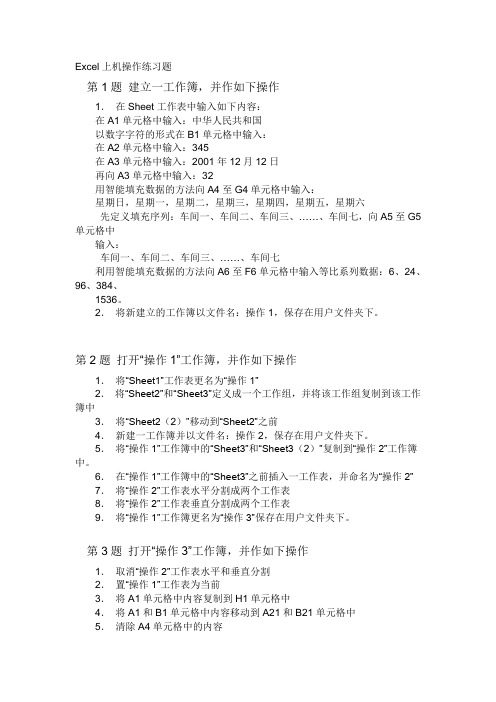
Excel上机操作练习题第1题建立一工作簿,并作如下操作1.在Sheet工作表中输入如下内容:在A1单元格中输入:中华人民共和国以数字字符的形式在B1单元格中输入:在A2单元格中输入:345在A3单元格中输入:2001年12月12日再向A3单元格中输入:32用智能填充数据的方法向A4至G4单元格中输入:星期日,星期一,星期二,星期三,星期四,星期五,星期六先定义填充序列:车间一、车间二、车间三、……、车间七,向A5至G5单元格中输入:车间一、车间二、车间三、……、车间七利用智能填充数据的方法向A6至F6单元格中输入等比系列数据:6、24、96、384、1536。
2.将新建立的工作簿以文件名:操作1,保存在用户文件夹下。
第2题打开“操作1”工作簿,并作如下操作1.将“Sheet1”工作表更名为“操作1”2.将“Sheet2”和“Sheet3”定义成一个工作组,并将该工作组复制到该工作簿中3.将“Sheet2(2)”移动到“Sheet2”之前4.新建一工作簿并以文件名:操作2,保存在用户文件夹下。
5.将“操作1”工作簿中的“Sheet3”和“Sheet3(2)”复制到“操作2”工作簿中。
6.在“操作1”工作簿中的“Sheet3”之前插入一工作表,并命名为“操作2”7.将“操作2”工作表水平分割成两个工作表8.将“操作2”工作表垂直分割成两个工作表9.将“操作1”工作簿更名为“操作3”保存在用户文件夹下。
第3题打开“操作3”工作簿,并作如下操作1.取消“操作2”工作表水平和垂直分割2.置“操作1”工作表为当前3.将A1单元格中内容复制到H1单元格中4.将A1和B1单元格中内容移动到A21和B21单元格中5.清除A4单元格中的内容6.清除B4单元格中的格式7.在第4行之前插入一空行8.在第4列之前插入一空列9.在第B5单元格上方插入一空单元格10.在第C5单元格左方插入一空单元格11.将第5行删除12.将第5列删除13.将C5单元格删除14.将表中的“车间”全部改为“工厂”15.将“操作3”工作簿更名为“操作4”保存在用户文件夹下。
excel上机考试题库及答案

excel上机考试题库及答案Excel上机考试题库及答案1. 如何在Excel中创建一个新的工作簿?答案:在Excel中创建一个新的工作簿,可以通过点击“文件”菜单,然后选择“新建”,接着在弹出的窗口中选择“空白工作簿”或“使用模板”来创建。
2. 描述如何在Excel中选择多个不连续的单元格。
答案:在Excel中选择多个不连续的单元格,首先点击第一个单元格,然后按住Ctrl键,接着点击其他想要选择的单元格。
3. 请解释Excel中绝对引用和相对引用的区别。
答案:在Excel中,绝对引用是指单元格引用不会随着公式的复制而改变,其表示方式是在列字母和行号前加上美元符号($)。
相对引用则是指单元格引用会随着公式的复制而相对改变,其表示方式是直接使用列字母和行号。
4. 如何在Excel中快速填充一系列连续的数字?答案:在Excel中快速填充一系列连续的数字,可以先输入起始数字,然后选中该单元格,将鼠标光标移动到单元格右下角,当光标变成十字形时,按住鼠标左键向下拖动即可自动填充连续的数字。
5. 描述如何使用Excel的VLOOKUP函数。
答案:在Excel中使用VLOOKUP函数,首先需要确定查找列,然后输入函数公式:VLOOKUP(lookup_value, table_array, col_index_num, [range_lookup])。
其中,lookup_value是查找值,table_array是查找范围,col_index_num是返回值所在的列数,[range_lookup]是一个可选参数,用来指定是否需要精确匹配。
6. 如何在Excel中设置单元格的格式?答案:在Excel中设置单元格的格式,可以通过选中单元格,然后右键点击选择“设置单元格格式”,在弹出的对话框中选择相应的格式选项,如数字、货币、日期等,最后点击“确定”完成设置。
7. 请解释Excel中的数据筛选功能。
答案:Excel中的数据筛选功能允许用户根据特定条件对数据进行筛选,以便只显示符合这些条件的数据。
Excel上机实践题(Excel)

河北经贸大学计算机专业《计算机操作基础》课程第一次上机练习“Excel2000的初步使用”1、打开Excel软件包窗口提示:双击桌面上的“Excel”图标。
2、熟悉Excel工作环境①熟悉“常用”与“格式”工具栏按钮提示:用鼠标逐个移动到各按钮上,观察弹出的文本说明框内容。
②光标移动练习要求:在A3~A5和B2~D2各单元格中输入数字1,然后单击下列键,自己小结各键的作用:上、下、左、右光标移动键依次单击End和上、下、左、右光标移动键Home键依次单击End、Home键Ctrl-Home复合键③各类数据的输入练习要求:在A列单元格中从上至下输入下列数据,并观察数据在单元格中的显示位置:12345、12%、%12、$100.25、100.25$、1.23E2Excel、信息技术学院、计算机应用专业2001/11/13,2001-11-13,14:00、2:000 pm④单元格、区域与行列的选择练习要求:用鼠标选择下列工作表内容任一个单元格上述已输入数据的区域单行与多行单列与多列整个工作表(单击工作区左上角)⑤自动填充练习要求:在B~I列进行下列自动填充练习在B1、C1、D1、E1、F1、G1、H1、I1中分别输入下列内容:一月、星期一、Jan、January、Mon、Monday、甲、子用鼠标向下拖曳各数据单元格右下角的控制柄,应自动填充下列数据内容:一月星期一Jan January Monday Mon甲子二月星期二Feb February Tuesday Tue乙丑三月星期三Mar March Wednesday Wed丙寅四月星期四Apr April Thursday Thu丁卯五月星期五May May Friday Fri戊辰六月星期六Jun June Saturday Sat己巳七月星期日Jul July Sunday Sun庚午八月Aug August辛未九月Sep September壬申十月Oct October癸酉十一月Nov November十二月Dec December⑥序列数据输入练习要求1:在B~E列进行下列序列数据输入练习在B14、C14、D14、E14、F14、G14、H14、I14中分别输入下列内容:1、A1、1A、第1用鼠标向下拖曳各数据单元格右下角的控制柄,观察自动填充的序列数据内容(说明:B列将复制数字1)要求2:在F、G列进行下列序列数据输入练习在F14、G14分别输入数字1,而在F15单元格中输入数字2用鼠标选中区域F14:F15,然后用鼠标向下拖曳F15右下角的控制柄;按住Ctrl键,然后用鼠标向下拖曳G14右下角的控制柄,观察自动填充的序列数据内容。
excel上机练习题

excel上机练习题Excel是一款功能强大的电子表格软件,广泛应用于数据分析、图表制作和数据处理等领域。
为了让大家更深入了解Excel的应用,下面将给出一系列的上机练习题,帮助大家熟悉Excel的常见操作和功能。
1. 题目一:数学成绩表假设你是一位老师,需要记录学生的数学成绩。
请按照以下要求使用Excel制作一个数学成绩表:(1)在表格的第一行,分别输入“学号”、“姓名”、“成绩”三个标题;(2)在第二行开始,输入多个学生的学号、姓名和成绩信息;(3)使用合适的函数计算并显示所有学生的平均成绩;(4)使用合适的格式设置,将平均成绩精确到小数点后两位。
2. 题目二:销售统计表假设你是一家电商平台的销售经理,需要统计并分析最近一个季度的销售情况。
请按照以下要求使用Excel制作一个销售统计表:(1)在表格的第一行,分别输入“日期”、“商品名称”、“销售数量”和“销售金额”四个标题;(2)在第二行开始,输入多个销售记录,包括日期、商品名称、销售数量和销售金额;(3)使用合适的函数计算并显示销售数量和销售金额的总和;(4)使用条件格式设置,将销售金额超过平均值的记录标记为红色。
3. 题目三:课程表设计假设你是一位学生,需要制作一个每周的课程表,以便更好地安排自己的学习。
请按照以下要求使用Excel制作一个课程表:(1)每周有七天,将这七天作为表格的第一列;(2)每天有多个时段,将这些时段作为表格的第一行;(3)在对应的单元格中输入课程名称,并使用合适的格式进行排版;(4)使用条件格式设置,将当天有课的单元格背景色设置为浅黄色。
4. 题目四:预算计算器假设你正在筹划一次旅行,需要根据各项费用制定一个预算计划。
请按照以下要求使用Excel制作一个预算计算器:(1)在表格中创建以下几列:费用项目、金额、支付方式;(2)输入多个费用项目和对应的金额,根据需要选择合适的支付方式;(3)使用合适的函数计算并显示总预算金额;(4)使用数据透视表功能,根据支付方式对费用项目进行分类汇总。
- 1、下载文档前请自行甄别文档内容的完整性,平台不提供额外的编辑、内容补充、找答案等附加服务。
- 2、"仅部分预览"的文档,不可在线预览部分如存在完整性等问题,可反馈申请退款(可完整预览的文档不适用该条件!)。
- 3、如文档侵犯您的权益,请联系客服反馈,我们会尽快为您处理(人工客服工作时间:9:00-18:30)。
excel上机练习
一、创建“成绩单”工作表(内容如下表所示),按照题目要求完成后,用Excel的保存功能直接存盘。
要求:
1.将“成绩单”文字字体设置为黑体、14号、居中。
2.“成绩单”工作表的窗口选项只保留“工作表标签”选项;颜色设置为宝石蓝。
3.用函数计算各科的平均分数。
4.用公式计算总评,其中总评=语文*30%+数学*30%+英语*30%+物理*10%,计算必须使用绝对引用。
5.以姓名的笔画按列递增排序;在“总评”最高的单元格中加入批注,批注内容为“第一名”,并隐藏批注。
二、创建如下所示内容的工作表并做出标题为“学生成绩统计图”的柱形图,并以Excel工作薄文件存盘。
(15分)
学生成绩表
语文数学物理英语总分平均分
李力 80 92 88 97
张扬 95 58 76 81
郝明 78 76 89 95
陈晨 68 78 58 90
要求:
(1) 全部单元格的行高设为20,列宽设为10,表格要有可视的外边框和内部边框(格式任意)。
(2) 表格标题、行、列名称设底纹,数字部分中不及格的设红色底纹。
(3) 表格内容水平居中,数字部分右对齐。
(4) 表中“总分”,“平均分”内容要用公式计算。
所有数字保留一位小数。
(5) 柱形图有标题,水平轴为学生姓名,垂直轴为成绩,图例在左侧。
三、创建名字为“统计表”的工作表(内容如下表),并按照要求创建“排序”、“筛选”和“屏幕图”工作表,保存在同一个Excel工作簿文件中。
(15分) 冰箱销售统计表(千台)
商场一季度二季度三季度四季度合计
三百 1.5 2.4 1.5 3.7
大岛 1.2 3.2 1.8 4.0
盛华 0.9 2.0 2.7 2.0
商海 2.0 1.9 1.6 1.6
要求:
(1) 全部单元格的行高为15,列宽为6;表格要有可视的外边框和内部边框(格式任意)。
(2) 表格标题跨列居中;表格内的文字水平、垂直方向均居中。
(3) “合计”要用公式计算,并保留一位小数。
(4) “合计”大于10的数字设红色底纹,其它“合计”数字用绿色底纹。
输入的数字要求能自动拒绝负数键入,用截取的“设置拒绝负数”屏幕图来说明,该图存放于“屏幕图”工作表中。
(5) 按“一季度”进行递增排序,排序结果保存于“排序”工作表中。
(6) 将“三季度” 销售中大于1.5(千台)的记录显示出来,结果保存于“筛选”工作表中。
四、创建名字为“职工工资表”的工作表(内容如下表所示),然后按照要求在同一个Excel工作薄中创建名字为“职工工资排序表”的工作表,用Excel的保存功能直接存盘。
(15分)
职工工资表
姓名性别部门代码基本工资(元) 奖金(元) 扣税(元) 实发金额(元) 李力男 0 980 300 张扬女 2 650 450 郝明男 5 1500 600 陈晨女 3 500 260 要求:
(1) 全部单元格的行高、列宽设为最合适的高度和宽度,表格要有可视的外边框和内部边框(格式任意)。
(2) 表格中文字部分(标题、行名称、列名称)设非红色底纹,部门代码为字符型,实发金额中低于800元的设红色底纹。
(3) 表格内容水平居中。
(4) 表中“扣税”=(基本工资,奖金)×5%,“实发金额”=(基本工资,奖金,扣税),要用公式计算,如仅填充人工计算的“扣税”、“实发金额”则本项内容不得分。
(5) 在“排序”工作表中,按“实发金额”进行递增排序。
(6) 分别计算男、女的基本工资、奖金的平均值。
(7) 将“奖金” 大于300的记录显示出来
五、创建名字为“教材销售统计表”的工作表(内容如下表所示),并作出标题为“教材销售统计图”的三维簇形图,然后按照要求,用Excel的保存功能直接存盘。
(15分)
要求:
(1) 全部单元格的行高、列宽设为最合适的高度和宽度,表格要有可视的红色外边框和黑虚线内部边框。
(2) 表格内容水平居中。
(3) 用公式计算每种教材销售统计结果。
如仅填充人工计算的统计结果则本项无分。
(4) 根据统计表制作一季度到四季度图名为“教材销售统计图”三维簇形独立图。
(5) 图中要有图例,分类轴标题为“季度”,数值轴标题为“册”。
